
Los dispositivos Android son una navaja suiza. Cuentan con multitud de aplicaciones para diferentes tareas que facilitan nuestra vida diaria, e incluso pueden conectarse con otros dispositivos como los ordenadores para compartir funciones. Por ejemplo, puedes usar tu Android como un mando para PC.
En este sentido, te presentamos otra función útil que puedes hacer con tu Android: dibujar en la pantalla de tu ordenador. Esta función puede tener diferentes utilidades como anotar cosas, explicar algo con acompañamiento visual en una reunión, jugarle una broma a un amigo o familiar, o incluso volverte creativo y dibujar en tu ordenador con la pantalla táctil de Android como si de una tableta gráfica se tratase.
Cómo usar tu Android para dibujar en la pantalla de tu PC

Para poder realizar esto es necesario utilizar la aplicación PC Remote en tu Android y PC Remote Receiver en tu ordenador. Esta aplicación no solo cuenta con esta función, sino también con herramientas como el touchpad, teclado, mando para juegos, entre otras. Sin duda una aplicación muy completa para controlar tu ordenador desde tu Android, y la puedes descargar gratuitamente desde los siguientes enlaces:
Enlace │ Descargar PC Remote Receiver para tu ordenador
Ahora ya tienes las dos aplicaciones necesarias, pero antes de comenzar a dibujar en la pantalla de tu ordenador con tu Android, debes conectar ambos dispositivos mediante PC Remote.
Conecta tu Android a tu PC mediante WiFi, USB o Bluetooth
Si bien puedes conectar tu dispositivo inalámbricamente con WiFi o Bluetooth, la imagen y la latencia no serán muy buenas, por lo que te recomendamos hacerlo mediante USB para obtener mejores resultados.
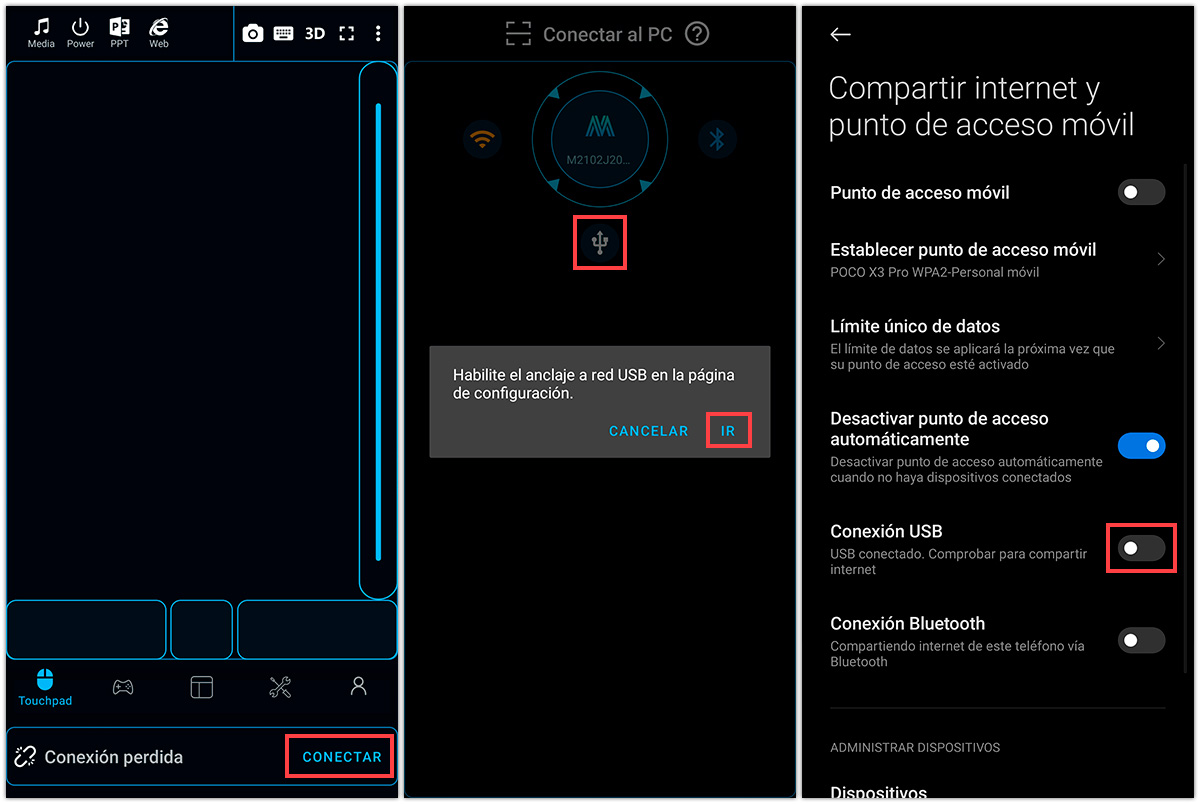
- Abre PC Remote en tu Android y PC Remote Receiver en tu ordenador.
- Conecta tu dispositivo Android al PC mediante un cable USB.
- En la aplicación de Android, pulsa el botón Conectar ubicado en la parte de abajo.
- Presiona el icono USB en las opciones de conexión.
- Te solicitará habilitar el anclaje a red USB en la página de configuración. Pulsa IR.
- En la nueva ventana, habilita la Conexión USB.
- ¡Listo! Ambos equipos se conectarán automáticamente.
¿No quieres usar cables? Puedes emplear la conexión WiFi, pero te advertimos que no tendrá el mismo resultado que por USB. Para ello, asegúrate de que ambos equipos están conectados a la misma red y realiza los siguientes pasos:
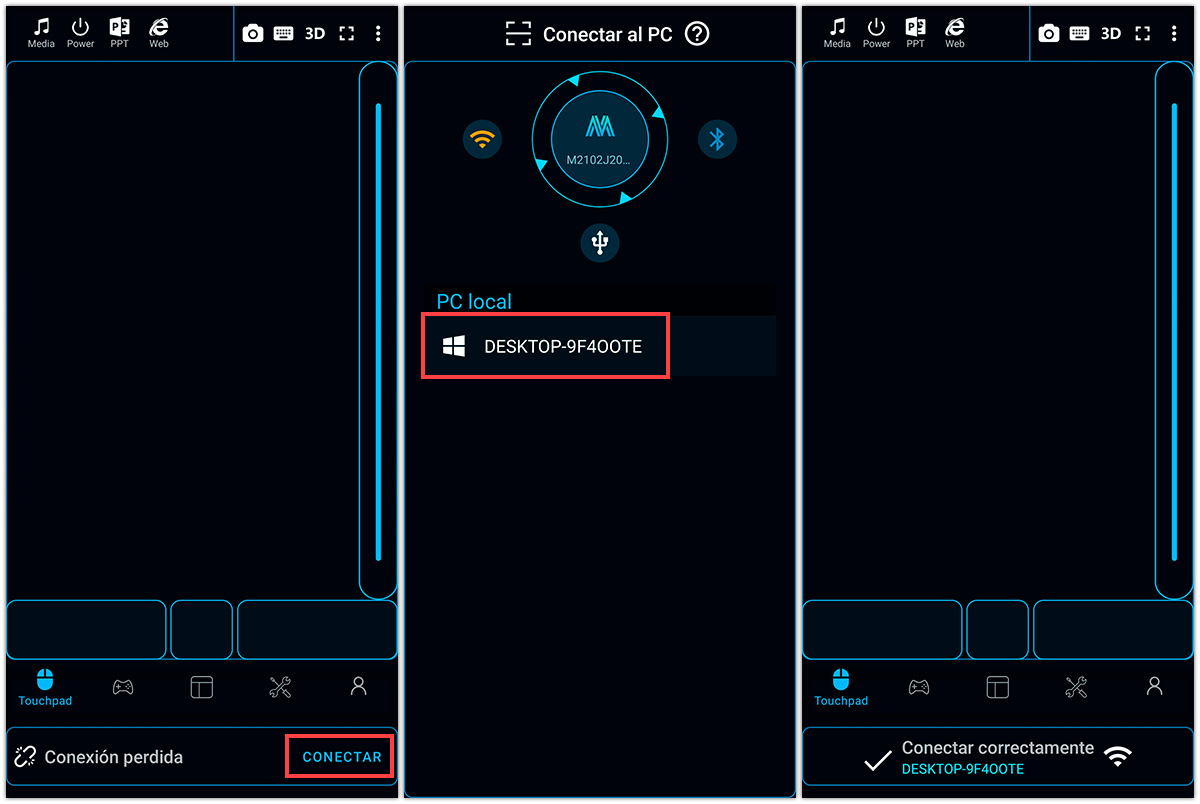
- Abre ambas aplicaciones en los dispositivos.
- En Android, presiona el botón Conectar en la esquina inferior derecha.
- Selecciona tu ordenador en la sección PC local para conectarte.
- Listo, aparecerá el mensaje de que se efectuó la conexión correctamente.
Por otro lado, la conexión mediante Bluetooth se realiza de manera similar, con los dos dispositivos con dicha función activada y previamente emparejados.
Dibuja en la pantalla de tu PC con tu Android como si fuese una pizarra
Ahora que ya tienes conectados tus equipos, puedes comenzar a dibujar en la pantalla de tu ordenador utilizando la herramienta Pizarra de PC Remote. Sigue estos pasos para ello:
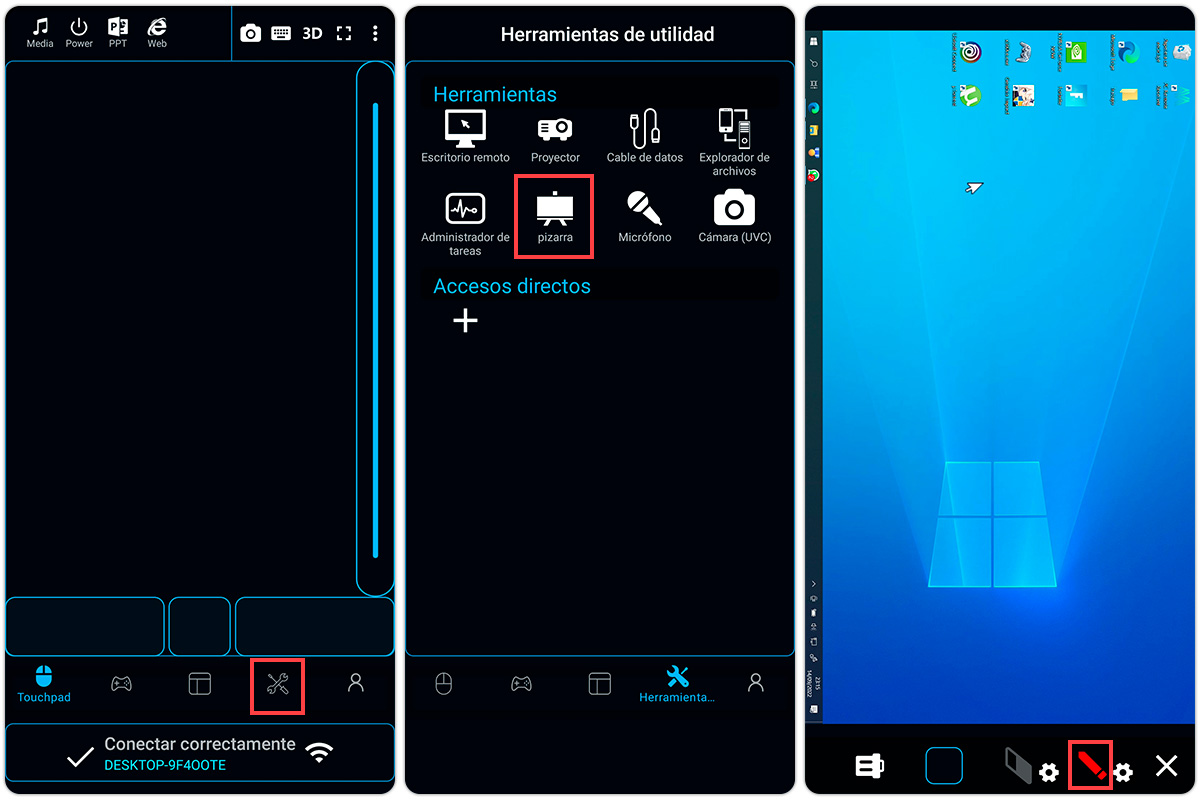
- En la aplicación de Android, presiona el icono de Herramientas de utilidad en la parte de abajo.
- En dicha sección, selecciona Pizarra entre la lista de herramientas.
- Ahora verás reflejada la pantalla de tu ordenador en tu Android.
- Presiona la figura de lápiz del panel derecho.
Con esto podrás comenzar a dibujar en la pantalla táctil de tu Android y esto se verá reflejado en la pantalla de tu ordenador de la siguiente manera.
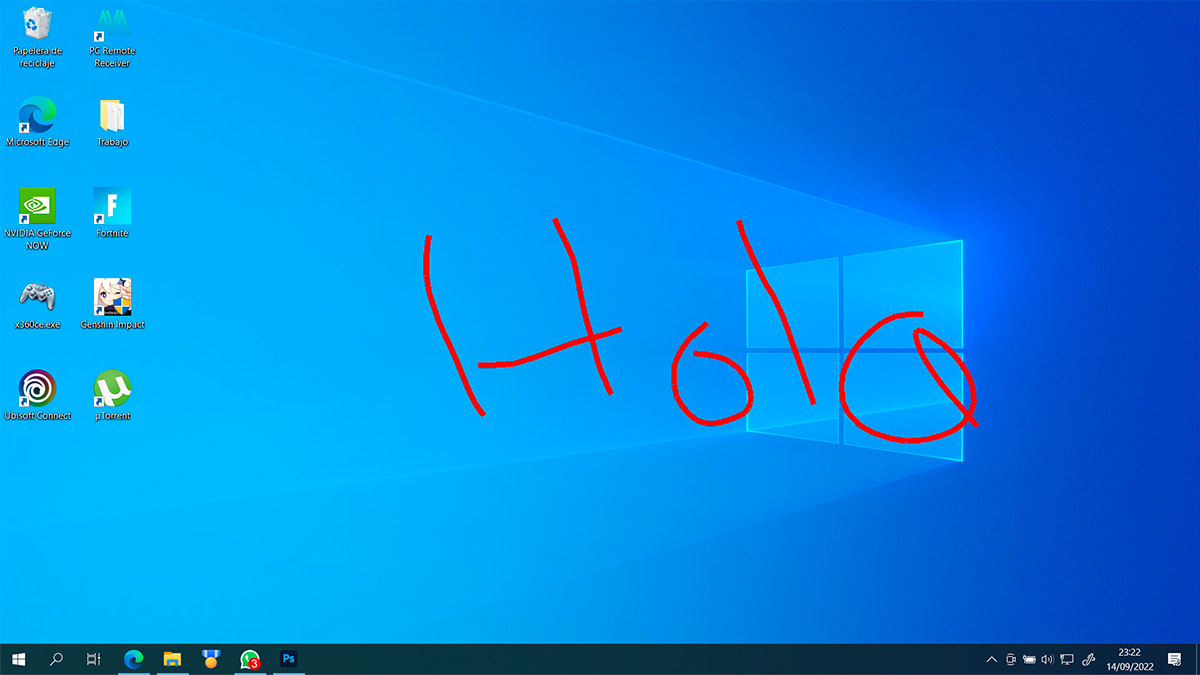
También puedes configurar el color y el tamaño del lápiz a tu gusto. Para ello solo tienes que seleccionar el icono de engranaje que se encuentra justo encima de la figura de lápiz.
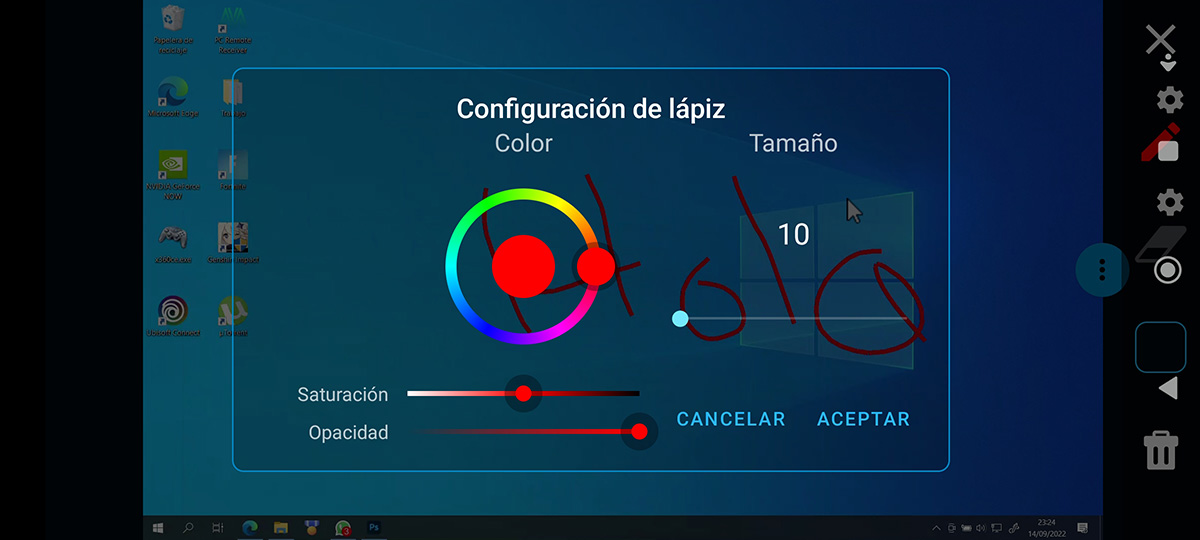
En este mismo sentido, puedes emplear el borrador presionando sobre su figura en el panel. Este también permite modificar su tamaño. Por otro lado, si lo que quieres es borrar todo lo que dibujaste, presiona sobre la figura de basurero en la esquina inferior derecha.

El resultado deja un poco que desear. La sensibilidad y precisión no es nada buena, además, no dibuja en los programas sino encima de la pantalla en general. Sin embargo, precisamente esto último es la utilidad de esta herramienta, un ejemplo de ello es poder dibujar mientras se reproduce un vídeo o una presentación de diapositivas.
Dibuja en tu PC con tu Android como si fuese una tableta gráfica
Si bien la función anterior puede ser útil en ciertos momentos, es muy limitada e incluso impide el correcto funcionamiento del ordenador. En este sentido, tal vez lo que buscas es usar el táctil de tu Android para dibujar en programas de dibujo. Por suerte, PC Remote también cuenta con una herramienta que permite realizar algo similar:
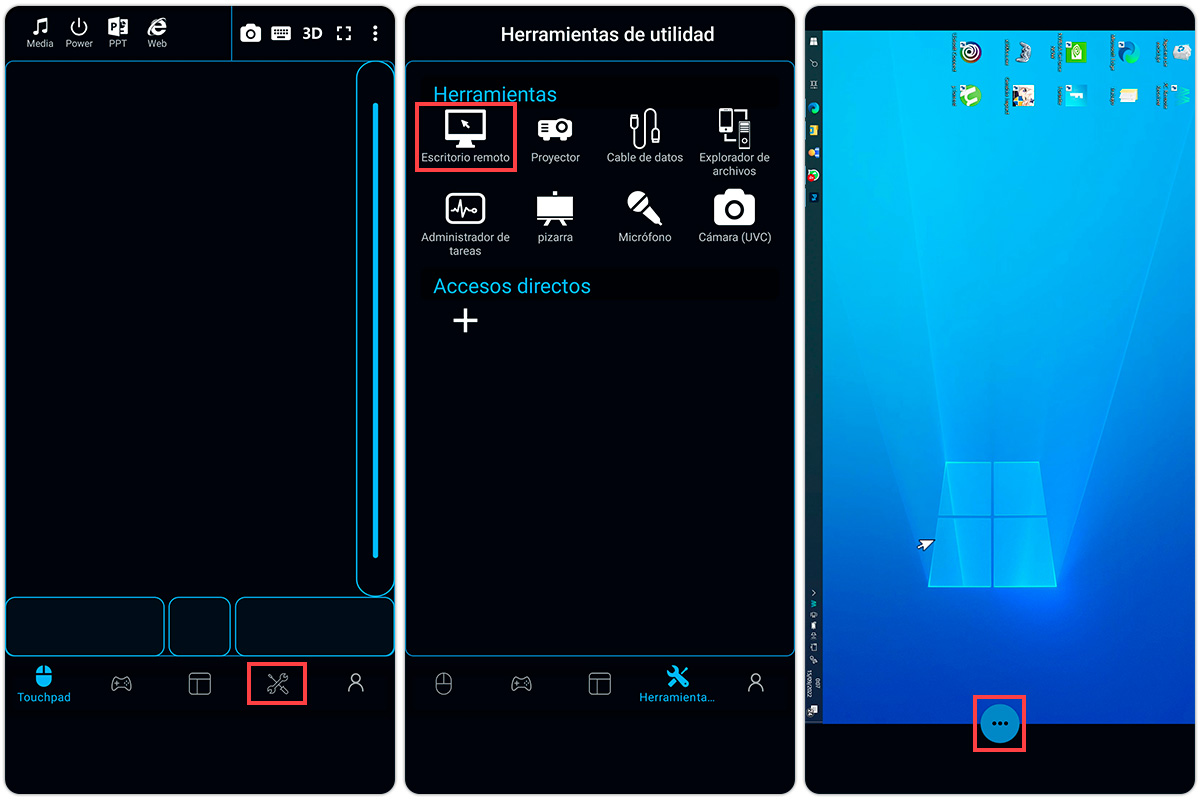
- En la aplicación de Android, abre la sección de Herramientas de utilidad.
- En dicha sección, selecciona la herramienta Escritorio Remoto.
- Se mostrará la pantalla de tu ordenador en tu Android.
- Presiona el círculo con los tres puntos suspensivos.
- Se abrirá una nueva ventana. Selecciona Multitáctil en el Modo de control.
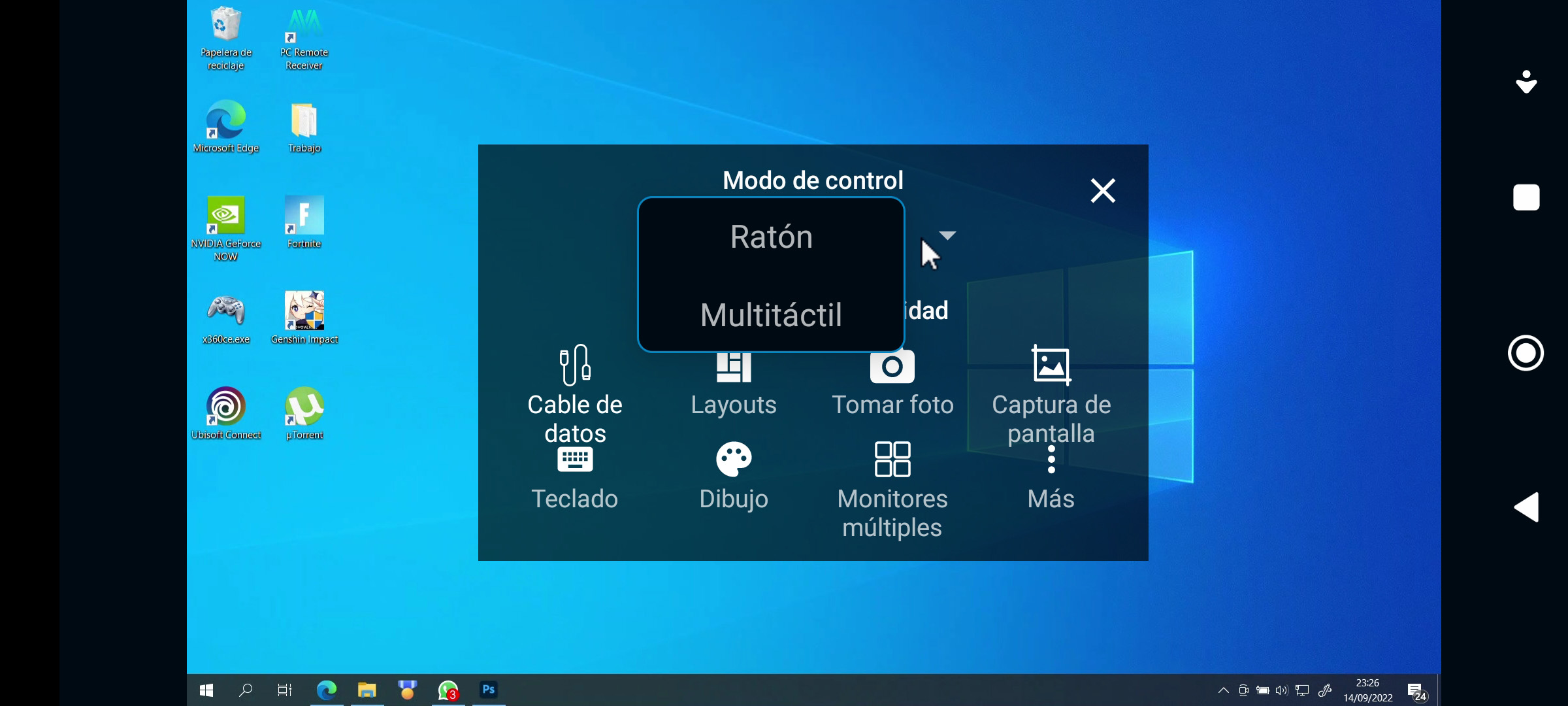
¡Listo! Ahora podrás controlar tu ordenador con la pantalla táctil de tu Android y no solo escribir notas encima de la pantalla de tu ordenador. Esto también implica que si abres una aplicación de dibujo, puedas dibujar en esta usando la pantalla táctil como se muestra a continuación.
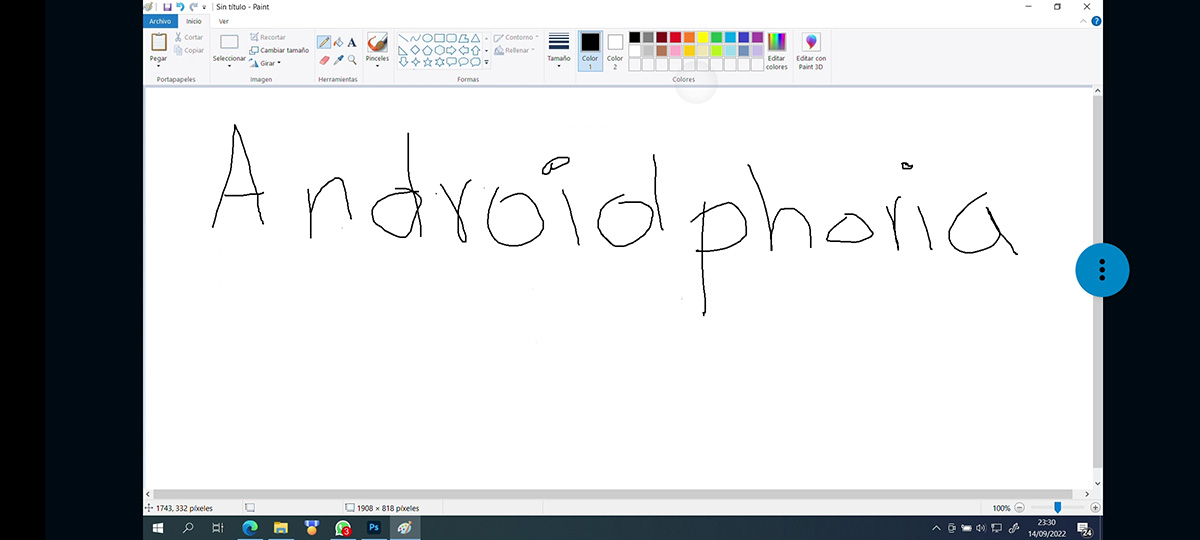
Con esto podrás usar tu Android como si tratase de una tableta gráfica. En este sentido, lo recomendable sería emplear una tablet Android de gran tamaño junto a un lápiz táctil para conseguir la mejor precisión posible. Una razón más para tener un tablet Android barata.
Por otro lado, si quieres dibujar en tu ordenador usando tu Android, pero sin tener que ver la misma pantalla en ambos dispositivos, puedes usar tu Android como pantalla táctil secundaria de Windows con estas aplicaciones.
Sin embargo, te recordamos que estos dispositivos no están diseñados para ello. Por lo tanto, si buscas introducirte en el arte del dibujo digital, lo mejor es que vayas pensando en adquirir una tableta gráfica como la Ugee U1200, o una tablet digitalizadora como la Ugee S640W.
¿Te gusta dibujar digitalmente? Cuéntanos en los comentarios.
















